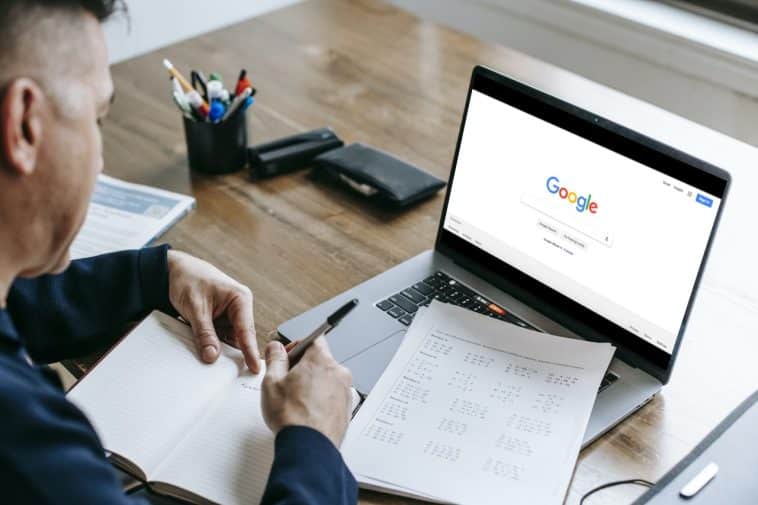Voici la procédure à suivre pour modifier l'image de fond de Google dans le navigateur Chrome avec les thèmes, les photos et autres éléments de fond d'écran.
Google Chrome est l'un des navigateurs Web les plus populaires. Si vous l'utilisez, il se peut que vous ayez marre de son arrière-plan qui est, par défaut, tout blanc. Voici donc comment faire pour changer l'image de fond de Google Chrome en une autre plus plaisante sur ordinateur.
Changer l'arrière-plan de votre navigateur avec les thèmes intégrés
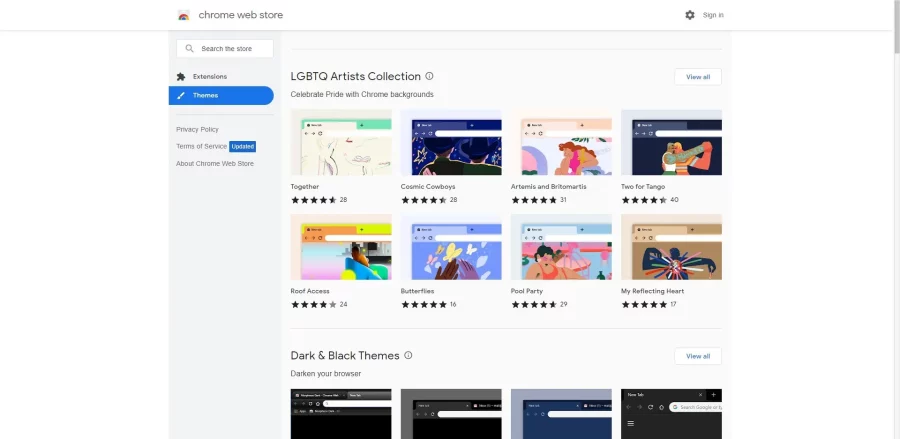
- Cliquez sur Personnaliser et contrôler Google juste en haut de votre écran. Sélectionnez ensuite sur Définir une nouvelle page.
- Défilez jusqu'à arriver à l'option Apparence. En cliquant dessus, vous allez faire apparaître le menu Thème sur lequel vous allez cliquer.
- Plusieurs choix de thèmes vous seront alors proposés. Cliquez sur celui qui vous plaît pour Ajouter au Chrome.
- L'image changera automatiquement dans les secondes qui suivent.
Changer l'image de fond Google avec une image téléchargée
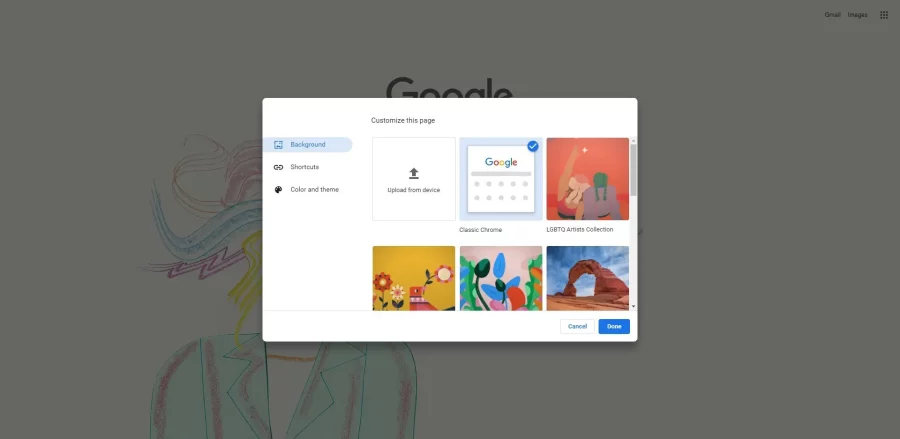
- Mettez à jour votre navigateur Web.
- Téléchargez l'image que vous voulez avoir en image de fond Google dans votre ordinateur. Assurez-vous qu'elle soit de haute qualité.
- Ouvrez un nouvel onglet sur Google Chrome.
- Cliquez sur l'icône de stylo se trouvant dans la partie basse droite de votre onglet pour afficher le menu de personnalisation.
- Cliquez sur Télécharger depuis l'appareil. Sélectionnez alors l'image de votre choix sur votre ordinateur et téléchargez-la. Si en fin de compte, elle ne vous convient pas, cliquez à nouveau sur l'icône de stylo pour refaire les mêmes opérations.
Modifier la couleur de l'image de fond Google Chrome
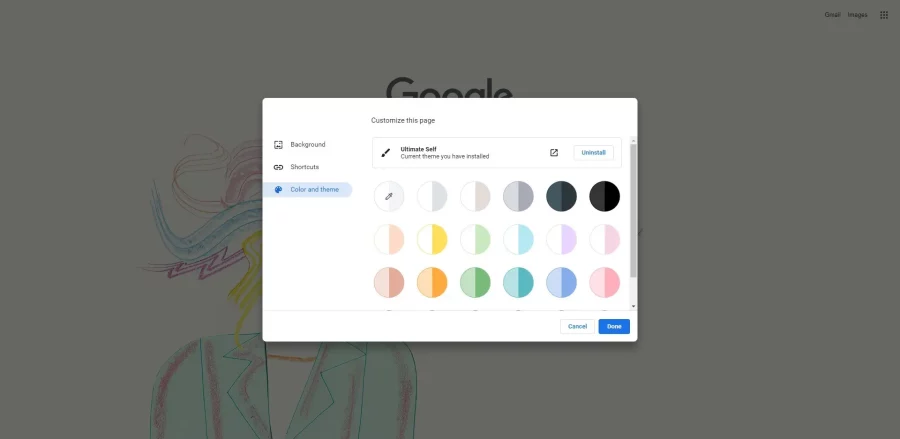
Il se peut que vous ne vouliez pas d'un arrière-plan à motifs ni de l'image de fond blanc par défaut de Google. Dans ce cas, vous pouvez seulement changer la couleur de votre arrière-plan.
- Lancez Chrome et cliquez sur Personnaliser le thème. Vous trouverez cette option dans le coin inférieur droit de votre page.
- Cliquez sur la couleur qui vous plaît dans la palette de choix affichée sous l'onglet Couleur et thème.
- Cliquez sur Terminer pour appliquer les modifications réalisées.
Revenir au thème par défaut de Google Chrome
Vous pouvez revenir quand vous le voulez à l'image de fond blanc par défaut de Google. Pour ce faire, vous n'avez qu'à lancer Chrome et à cliquer sur Paramètres. Sélectionnez ensuite Apparence, puis Réinitialiser par défaut.
- Partager l'article :